Ready For 4GB是一款軟件,是一款可以突破Win7系統4G內存限制的軟件。在此期間,還有很大一部分人,不知道如何正確使用Ready For 4GB這一款軟件。想知道如何正確使用Ready For 4GB這款軟件的,請根小編一起去看看Win7正確使用Ready For 4GB的方法。
方法/步驟
1、首先打開ReadyFor4GB.exe,點擊“檢查”和“應用”。
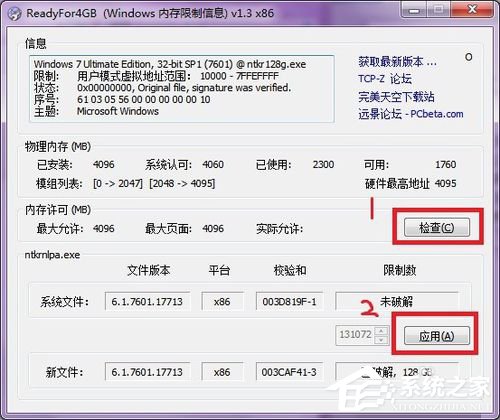
2、點擊“應用”後出來確認框,點“是”。

3、右鍵文件夾裡面的AddBootMenu.cmd文件,以管理員身份運行,如果沒效果就重新試一遍。
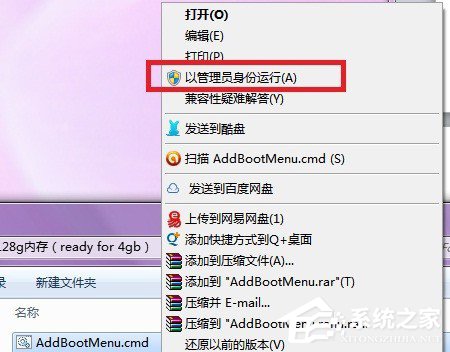
4、根據提示,輸入“Y”這樣我們在啟動菜單裡面添加了一個啟動項:
Windows 7 x86 [ 128GB with ntkr128g.exe ]。
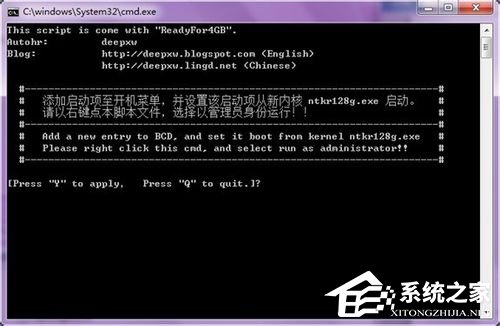
5、重啟電腦,在開機的時候選擇Windows 7 x86 [ 128GB with ntkr128g.exe ]即可進入系統,但此時會發現屏幕右下角提示處於測試版,現在我們打開RemoveWatermark去水印補丁文件夾,根據系統選擇文件(我想用ReadyFor4GB的都是x86)根據提示輸入“Y”。
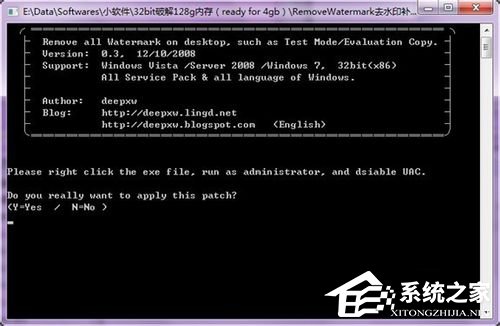
6、因為現在有兩個啟動項,如果你發現修改系統文件突破限制後性能有所提升(APU的機子特有效)而且沒有藍屏過的話,你可以把你以前的啟動項刪掉。
網上用的是軟件刪除。
現在不用軟件,省得麻煩下載軟件,就可以。
win微標鍵+R 輸入msconfig。
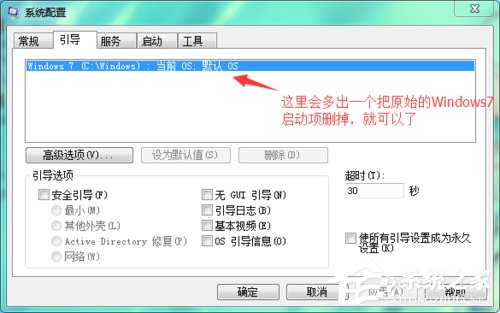
Win7正確使用Ready For 4GB的方法就給你們詳細介紹到這裡了;想突破限制的可以使用這款軟件,不知道如何正確使用這款軟件的用戶,可以參考上述的內容去操作就可以了。